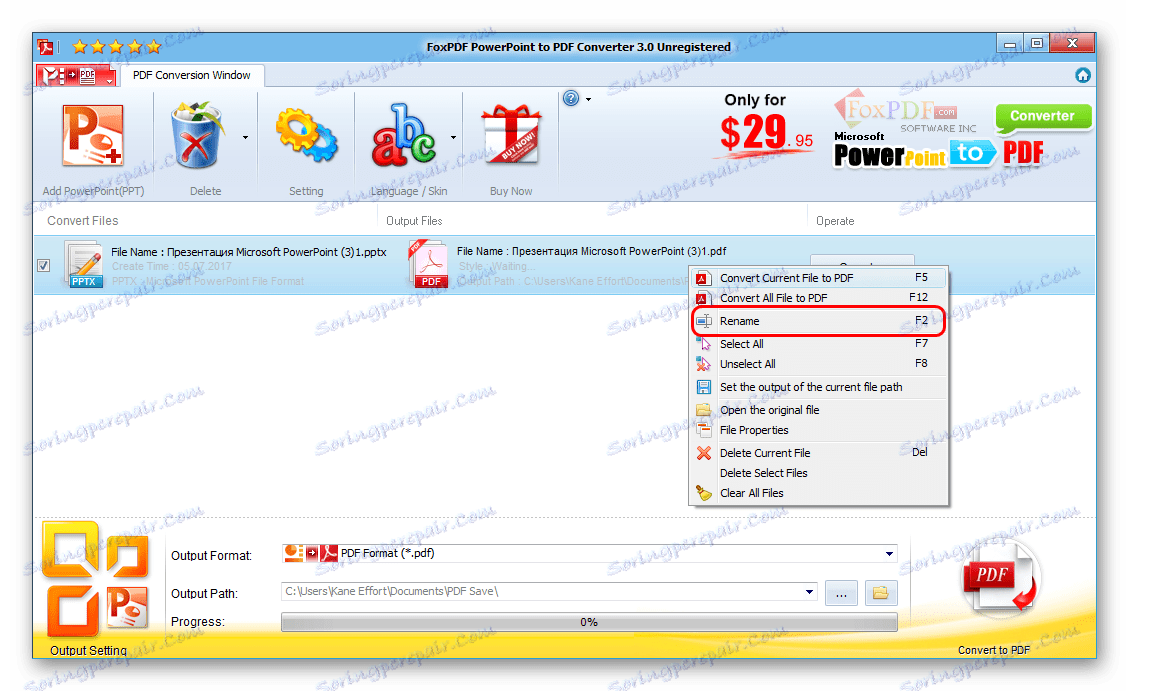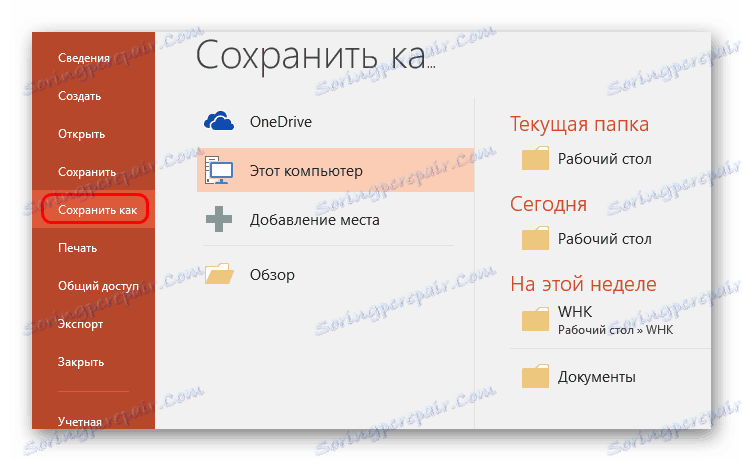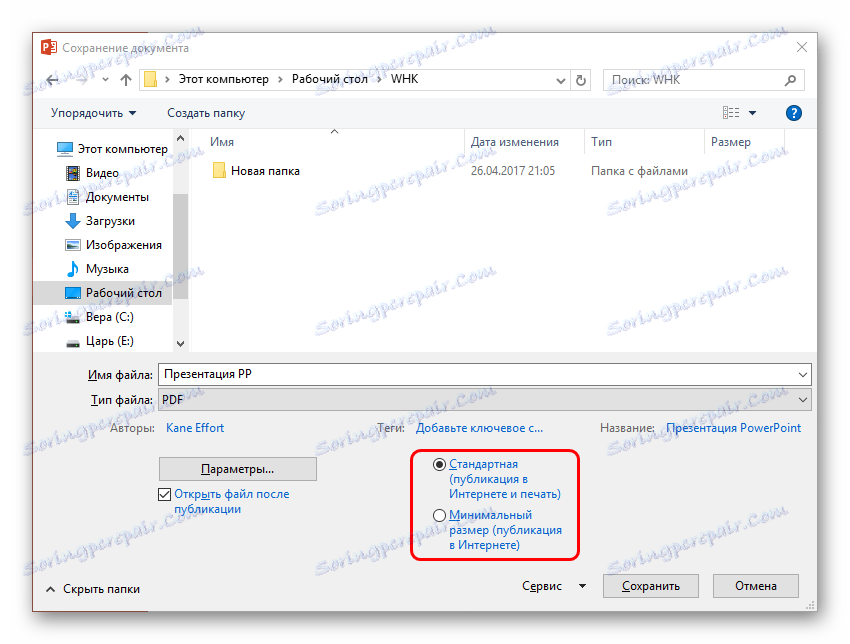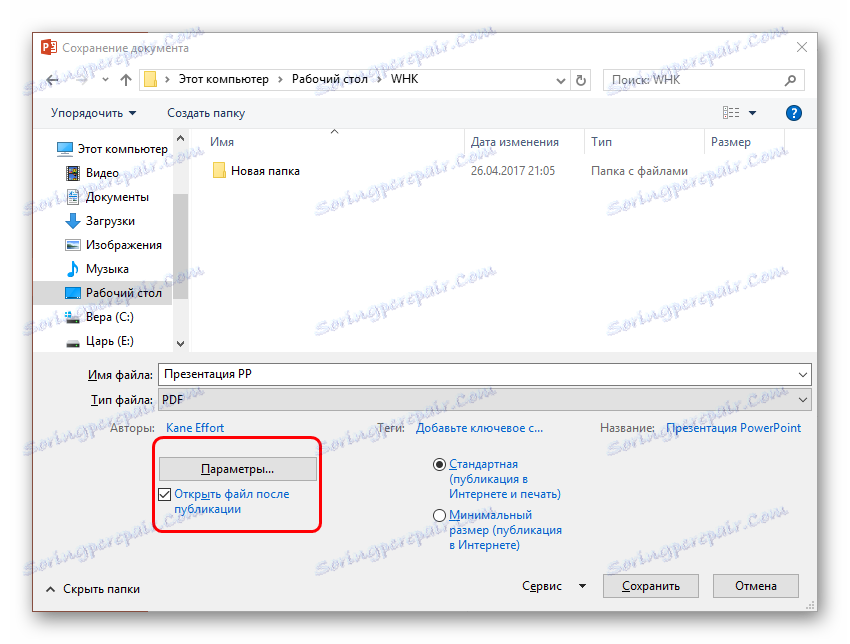تبدیل پاورپوینت به PDF را تبدیل کنید
همیشه فرمت ارائه استاندارد در پاورپوینت مطابق با تمام الزامات نیست. از آنجا که شما باید به انواع دیگر فایل ها تبدیل کنید. برای مثال، تبدیل PPT استاندارد به PDF بسیار محبوب است. این باید امروز مورد بحث قرار گیرد.
محتوا
انتقال به PDF
نیاز به انتقال ارائه به فرمت PDF می تواند ناشی از عوامل بسیاری باشد. به عنوان مثال، چاپ یک سند PDF بسیار بهتر و ساده تر است، کیفیت بسیار بالاتر است.
هر چه که نیاز دارید، گزینه های تبدیل بسیار زیاد است. و همه آنها را می توان به سه راه اصلی تقسیم کرد.
روش 1: نرم افزار تخصصی
طیف گسترده ای از مبدل های مختلفی وجود دارد که می توانند از Power Point به PDF با افت کیفیت کم تبدیل شوند.
به عنوان مثال، یکی از برنامه های محبوب ترین برای این هدف گرفته خواهد شد - FoxPDF پاورپوینت به PDF تبدیل.

دانلود FoxPDF پاورپوینت به PDF تبدیل
در اینجا شما می توانید با باز کردن قابلیت های کامل، یا با استفاده از نسخه رایگان، برنامه را خریداری کنید. شما می توانید FoxPDF Office را از طریق این لینک خریداری کنید که شامل تعدادی مبدل برای اکثر فرمت های MS Office است.
- برای شروع، شما باید یک ارائه به برنامه اضافه کنید. برای این یک دکمه جداگانه وجود دارد - «افزودن پاورپوینت» .
- یک مرورگر استاندارد باز می شود، جایی که باید سند مورد نظر را پیدا کنید و آن را اضافه کنید.
- اکنون می توانید تنظیمات لازم را قبل از تبدیل انجام دهید. به عنوان مثال، شما می توانید نام فایل نهایی را تغییر دهید. برای انجام این کار، یا روی دکمه "عملیات" کلیک کنید، یا بر روی خود فایل در پنجره کاری راست کلیک کنید. در منوی پاپ آپ، عملکرد "تغییر نام" را انتخاب کنید . شما همچنین می توانید از کلید گرم "F2" برای این استفاده کنید.
![فایل را به FoxPDF تغییر نام دهید]()
در منوی کشویی، می توانید نام PDF بعدی را بازنویسی کنید.
- در زیر آدرس که در آن نتیجه ذخیره خواهد شد. با فشار دادن دکمه با پوشه می توانید دایرکتوری را نیز ذخیره کنید.
- برای شروع تبدیل، روی دکمه "تبدیل به PDF" در گوشه پایین سمت چپ کلیک کنید.
- فرآیند تبدیل شروع می شود. مدت زمان بستگی به دو عامل دارد - اندازه ارائه و قدرت کامپیوتر.
- در نهایت، برنامه از شما خواسته تا بلافاصله پوشه را با نتیجه باز کند. این روش با موفقیت انجام شد.
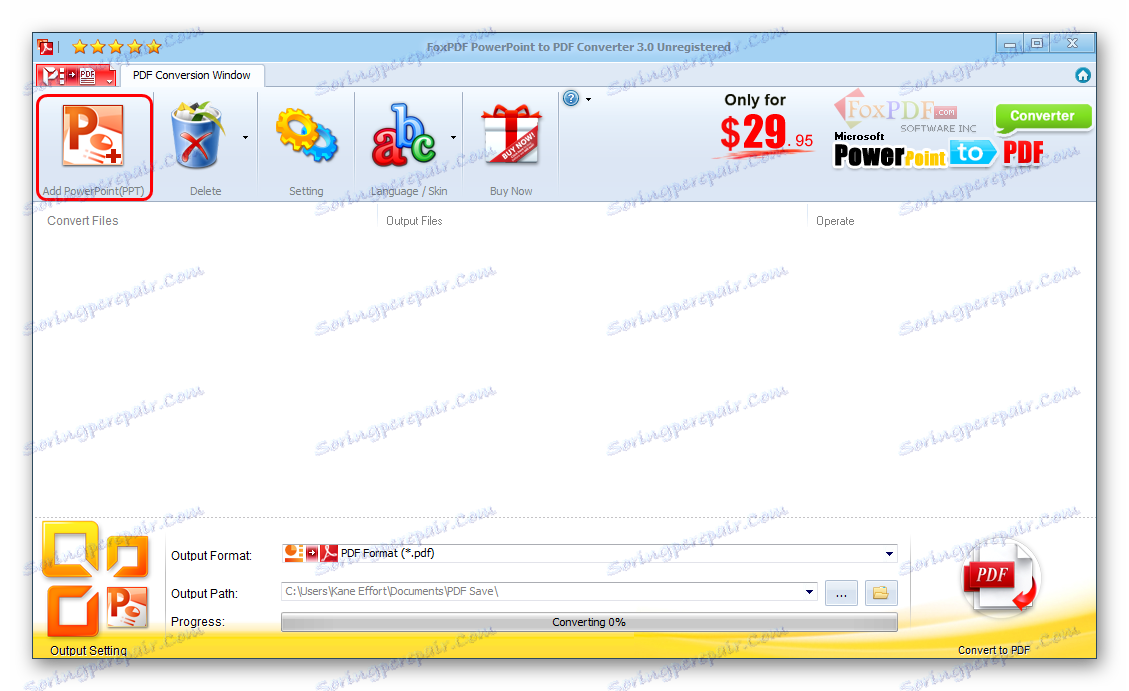
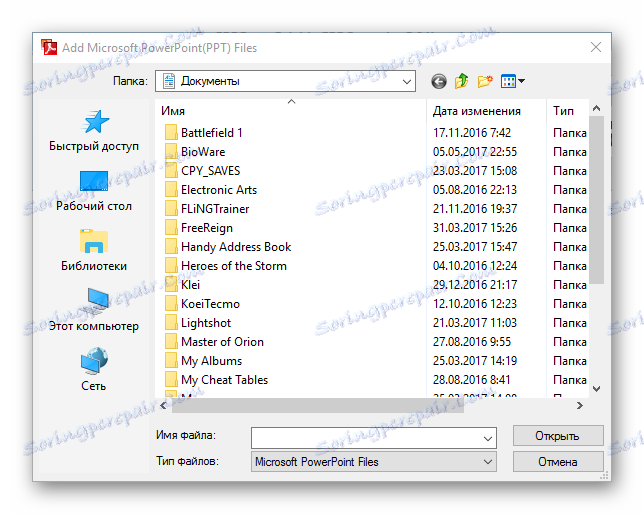
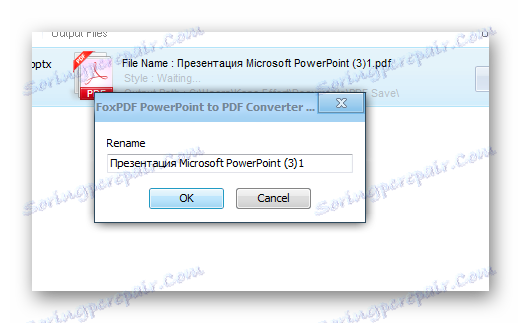

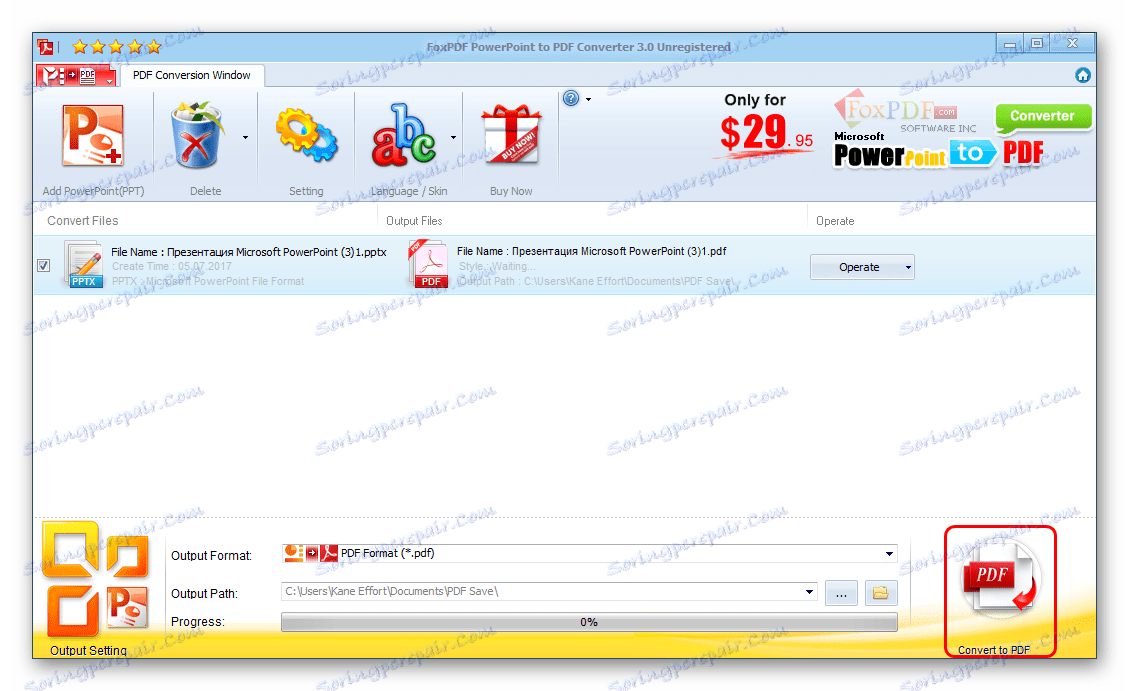
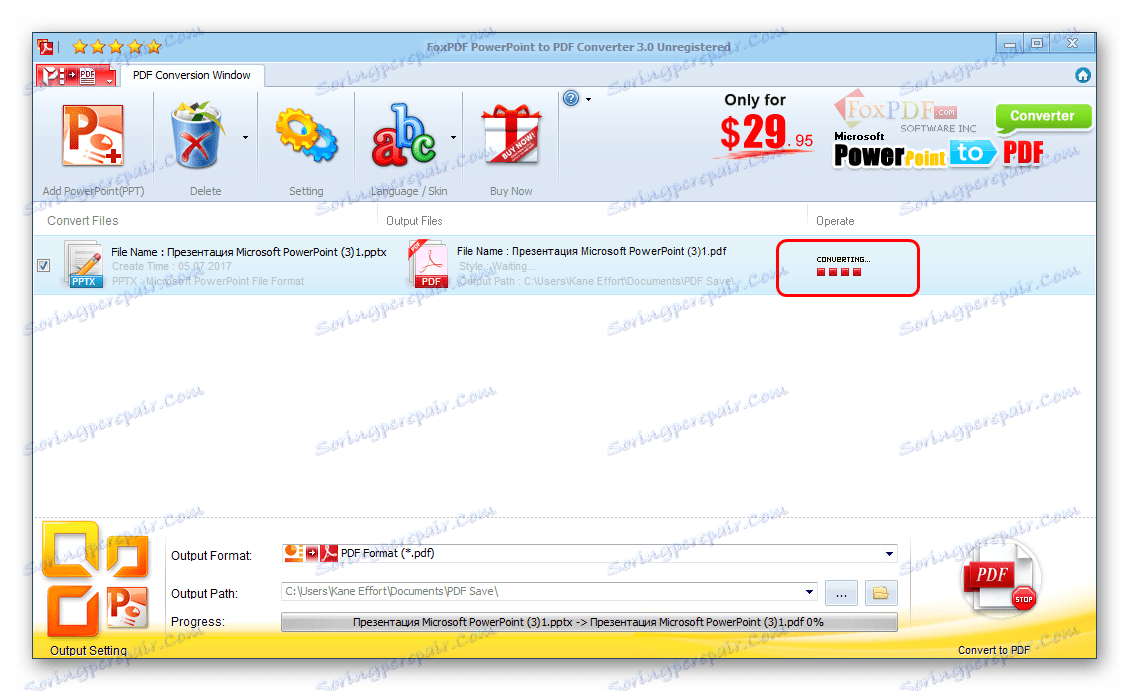
این روش بسیار موثر است و شما را قادر می سازد تا ارائه PPT را به PDF بدون افت کیفیت یا محتوای انتقال دهید.
همچنین دیگر آنالوگهای مبدل وجود دارد، این یکی از سهولت استفاده و در دسترس بودن یک نسخه رایگان است.
روش 2: خدمات آنلاین
اگر گزینه دانلود و نصب نرم افزارهای اضافی به هیچ وجه مناسب نباشد، می توانید از مبدل های آنلاین استفاده کنید. برای مثال، Standard Converter را در نظر بگیرید.
استفاده از این سرویس بسیار ساده است.

- در پایین، می توانید قالب مورد نظر را انتخاب کنید. برای پیوند فوق، پاورپوینت به طور خودکار انتخاب خواهد شد. به هر حال، این شامل، نه تنها PPT، بلکه PPTX است.
- حالا شما باید فایل دلخواه را مشخص کنید. برای انجام این کار، بر روی دکمه "مرور" کلیک کنید.
- یک مرورگر استاندارد باز می شود که در آن شما نیاز به پیدا کردن فایل مورد نیاز خود دارید.
- پس از آن، هنوز روی دکمه "تبدیل" کلیک کنید.
- فرآیند تبدیل شروع می شود. از آنجا که تحول در سرور رسمی سرویس اتفاق می افتد، سرعت فقط به اندازه فایل بستگی دارد. قدرت رایانه کاربر مهم نیست.
- در نتیجه یک پنجره ظاهر می شود که نتیجه را برای رایانه دانلود می کند. در اینجا میتوانید مسیر ذخیره استاندارد را به روش استاندارد انتخاب کنید یا بلافاصله آن را در برنامه مناسب بازبینی کرده و آن را ذخیره کنید.
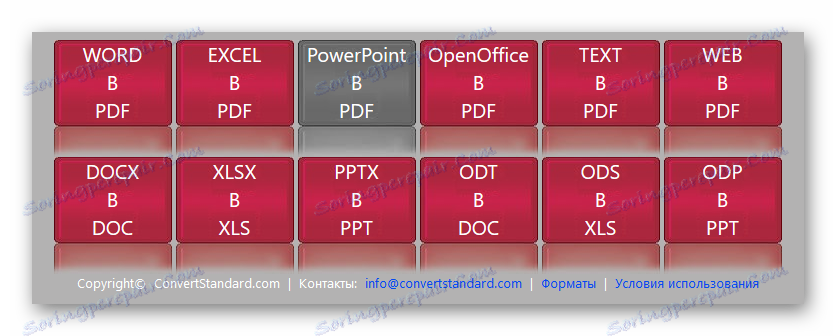
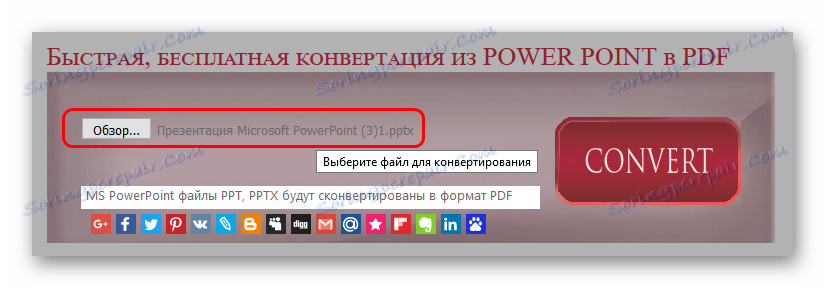
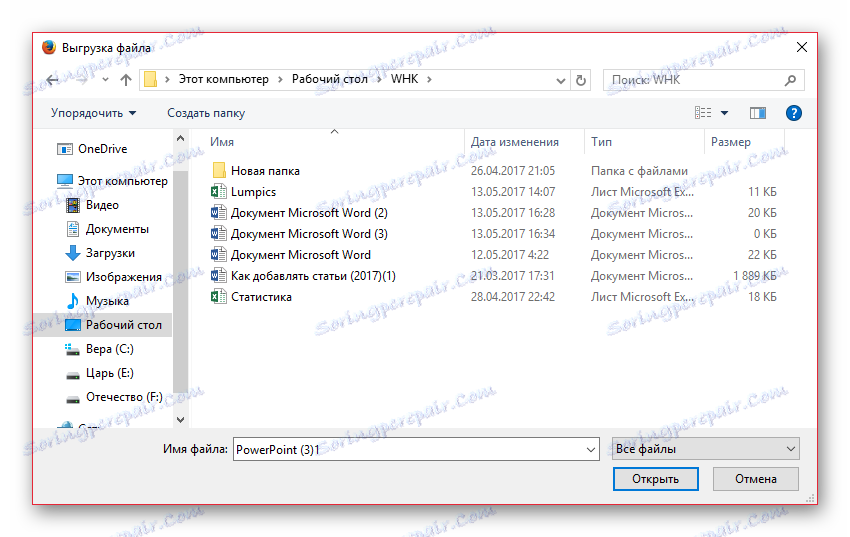

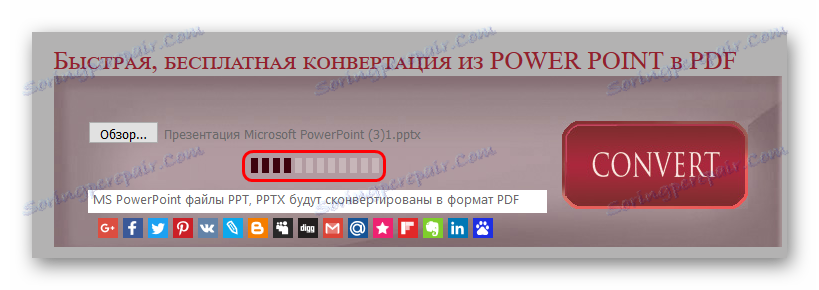
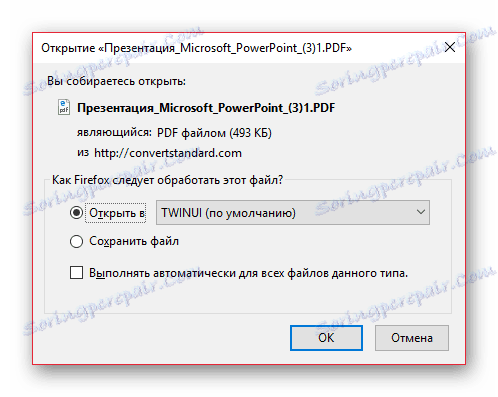
این روش مناسب کسانی است که با اسناد از دستگاه های بودجه و قدرت کار می کنند، دقیق تر، عدم وجود آن، می تواند فرایند تبدیل را به تاخیر بیاندازد.
روش 3: عملکرد خود
اگر هیچ کدام از روش های بالا مناسب نیستند، شما می توانید سند را با منابع PowerPoint خودتان فرمت کنید.
- برای انجام این کار، به برگه "File" بروید.
- در منوی باز شده، شما باید گزینه "Save As ..." را انتخاب کنید .
![ذخیره به عنوان]()
حالت ذخیره باز خواهد شد. برای شروع، برنامه شما نیاز به مشخص کردن منطقه ای که ذخیره خواهد شد ساخته شده است.
- پس از انتخاب، یک پنجره مرورگر استاندارد برای صرفه جویی در دسترس خواهد بود. در اینجا شما باید نوع دیگری از فایل را در پایین انتخاب کنید - PDF.
- پس از آن بخش پایین پنجره گسترش خواهد یافت، باز کردن توابع اضافی.
- در سمت راست، می توانید حالت فشرده سازی سند را انتخاب کنید. اولین گزینه "Standard" نتایج را فشرده نمیکند و کیفیت اصلی اصلی است. دومین مورد - "حداقل اندازه" - وزن را با توجه به کیفیت سند کاهش می دهد، که مناسب است اگر شما نیاز به ارسال سریع از طریق اینترنت دارید.
- دکمه «Parameters» به شما اجازه می دهد تا منوی تنظیمات خاص را وارد کنید.
![تنظیمات تبدیل PowerPoint]()
در اینجا می توانید طیف وسیعی از پارامترهای تبدیل و ذخیره را تغییر دهید.
![نوع فشرده سازی هنگام تبدیل به پاورپوینت]()
- پس از فشار دادن دکمه «ذخیره»، فرآیند انتقال ارائه به یک فرمت جدید آغاز خواهد شد، پس از آن یک سند جدید در آدرس قبلی نشان داده می شود.


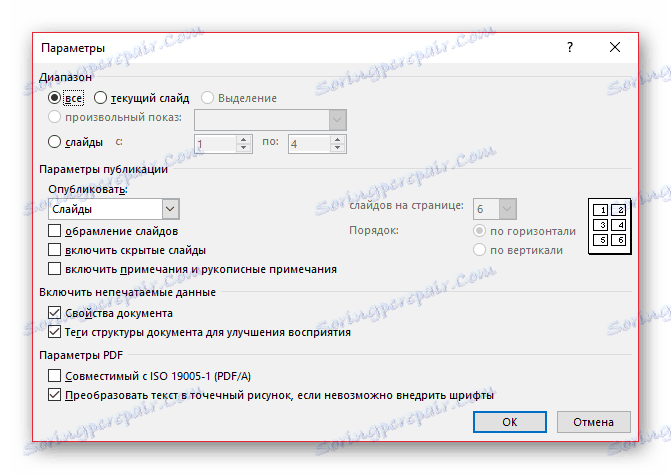
نتیجه گیری
به طور جداگانه، باید گفت که چاپ ارائه تنها در PDF مطلوب نیست. در برنامه اصلی پاورپوینت، شما همچنین می توانید چاپ خوبی، حتی مزایای وجود دارد.
همچنین ببینید: نحوه چاپ ارائه پاورپوینت
در نهایت، نباید فراموش کرد که شما همچنین می توانید یک سند PDF را به فرمت های دیگر MS Office تبدیل کنید.
همچنین ببینید:
چگونه یک سند PDF را به Word تبدیل کنید
چگونه برای تبدیل اکسل به سند PDF